今回はストラテジーテスター を使用してEAのパフォーマンスの最適化を行い、EAの収益を向上するための一連の流れを簡単にご紹介します。
最適化とはEAのパラメータを履歴データを使って、最も適切なパラメータを組み合わせを見つけるためにシミュレーションを行うことです。収益性の高い適切なパラメータの結果を見つけ、EAに設定して運用することでEAの収益性を向上します。
1.ストラテジテスターの起動
選択したEAを右クリックしたコンテクストメニューで「テスト」をクリックします。※もしくは [表示] – [ ストラテジテスターの起動 ]を選択します。
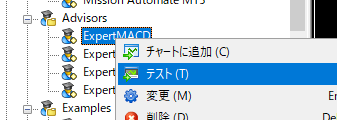
2.設定
最適化の条件となる、「日付」(検証期間)、「銘柄」を設定し、「オプティマイズ」では「遺伝的アルゴリズム(速い)」を選択します。
※初回のみ、クライアントにデータが存在しない場合には検証用のティックデータをダウンロードします。

オプティマイズ 「遺伝的アルゴリズム(速い)」 を選択することで、効率的にテスト結果を得ることが可能です。
MQL5 最適化の種類について :https://www.metatrader5.com/ja/terminal/help/algotrading/optimization_types
3.検証する入力パラメータの設定
検証が必要な入力パラメータにチェックを入れます。
検証を行うパラメータの「スタート」値から「ストップ」値、そして検証時の増加幅となる「ステップ」を設定し、テストを行うパラメータの範囲を設定します。
ステップ数はパラメータの組み合わせの合計となりますので、ステップ、パラメータの範囲を調整することで適切な範囲の検証を効率よく確認できるようになります。
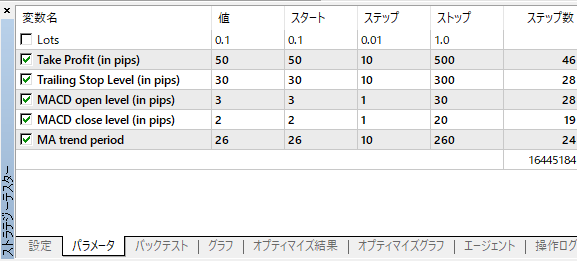
4.最適化の実行
[設定]タブの右下に配置されている[スタート]ボタンを選択して、最適化を開始します。※処理に時間がかかったり、一時的にCPUへの負荷が大きくなり、開いているアプリケーションの動作に支障がでる可能性があります。事前に不要なアプリケーションを閉じる、もしくはデータの保存をしておくことを推奨します。
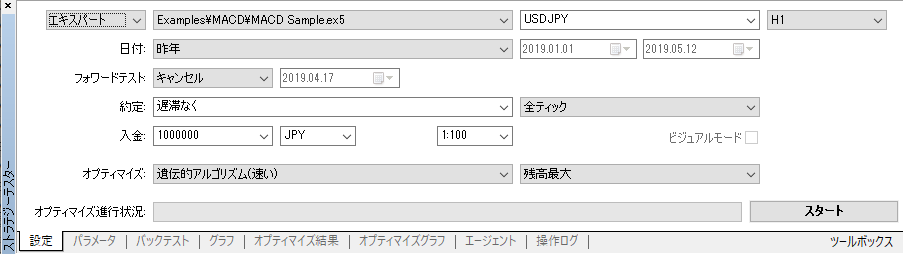
最適化の結果として「オプティマイズ結果」のタブが追加されます。こちらの「損益」の部分の並び替えを行い、成績の良いパラメータの組み合わせを確認できます。
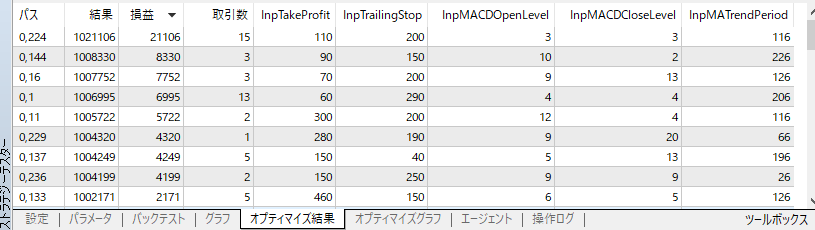
MT5 ストラテジーの最適化について
https://www.metatrader5.com/ja/terminal/help/algotrading/strategy_optimization
オンラインのヘルプから詳細をご確認いただけます。
| ストラテジーテスター :MT4 とMT5 との違い |
大きく次の3項目があげられます。
1.マルチスレッド
MT4ではテスト時はシングルスレッドでの計算処理でしたが、MT5ではテストを行うマシン上のCPUに応じてマルチスレッド処理を行うことで高速化を実現しています。またMQL5 クラウドネットワークでは登録されている他のユーザー端末の余剰処理能力を利用して分散処理を可能とすることで、お使いのマシン以上の処理能力をテスト時に利用して高速化が可能になります。

MT5 ヘルプ – MQL5クラウドネットワーク
URL:https://www.metatrader5.com/ja/terminal/help/mql5cloud
2.複数の通貨
MT5では複数の通貨に対して売買を行うEAのテストをすることが可能です。
気配値表示で必要な銘柄を選んで有効にすることで、複数通貨に対するテストを行うことができるようになりました。
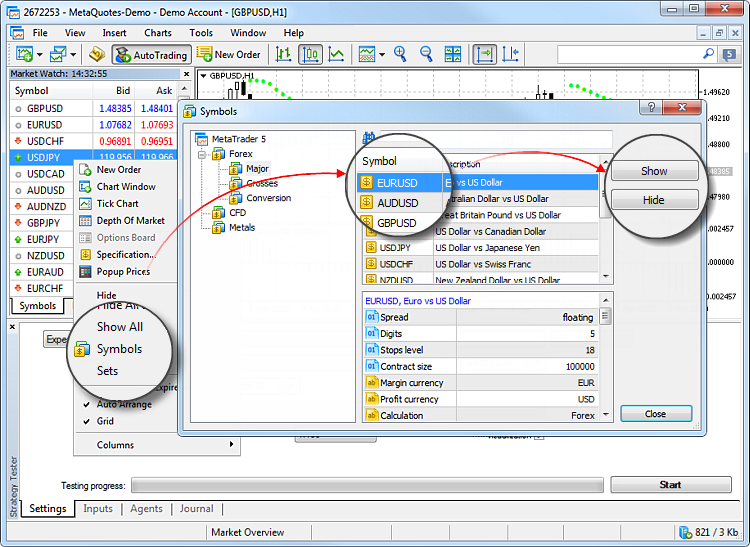

MetaTrader 5のヘルプ :テスト機能 – 多通貨テスト
URL:https://www.metatrader5.com/ja/terminal/help/algotrading/testing_features
3. リアルティック
リアルティックを使用したテストと最適化を利用することで実際の条件に最大限に近くなります。従来の分足データをベースに生成されたティックデータの代わりに金融商品ごとにお使いの証券会社によって収集した実際のティックを使用することが可能です。
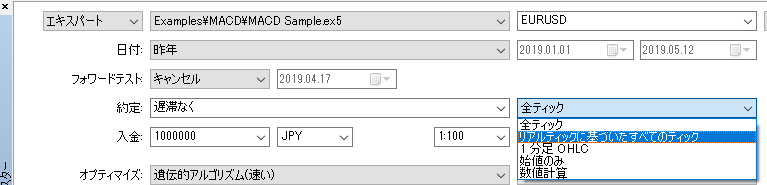
MetaTrader 5のヘルプ: 実際のティックと生成ティック
URL:
https://www.metatrader5.com/ja/terminal/help/algotrading/tick_generation
今回もいかがでしたか?ストラテジーテスターを利用して、より効率の良いEAを作成していきましょう。
次回はバックテストの結果の確認内容を紹介していきたいと思います。
- 投稿タグ
- MQL5

